VaNiiMenu (バニーメニュー)
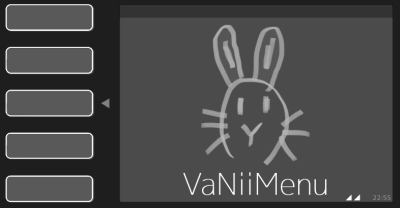
VR空間内ならソフトに関わらず、いつでも腕を振り下ろすだけで呼び出せるVRMMO風メニューツールです。
English page
Oculus Questでは動作しません
VaNiiMenu 利用者へのお知らせ
現在、SteamVR beta 1.7.2において、VRオーバーレイを操作する機能が正常に動作していないことがわかりました。
OVRDropでも同様の現象が起きるため、SteamVR側の不具合と思われます。
VRChatなどですぐにご利用になりたい場合は、SteamVRの安定版をご利用ください。
もしかして: こちらをお探しですか?
- 1つでVR空間でデスクトップ見たリツイートしたり画像見たりしたい: このまま下へどうぞ!
- VR空間内でリプライや通知を見たい: VaNiiGlass
- トラッカーのバッテリーが見れる腕時計がほしい: VIVEBatteryInfo
- VRChatのスクショをワンタッチでツイートしたい: SS Tweet Tool for SteamVR v0.11
- VR空間がまぶしすぎる: SunglassesVR
- キーボードがほしい: 日本語対応VRオーバーレイキーボード
- フリック入力したい: Pieinput
- VR楽器がほしい: drums_vr,guitar_vr,saxophone_vr,violin_vr
- VR内で使える音楽プレーヤーがほしい: VRMusicPlayer
この場を借りてお礼申し上げます
できること(簡易版)
- VR内ならいつでもかっこいいメニューが出せるアクセサリ集です
- 時計(アラーム付き)とバッテリーが見れます
- VR内からツイートできます。簡易ですがタイムラインも見れます。
- 他のソフトを起動したり、音楽リモコンになります
- デスクトップや画像、テキストが見れます。
- F1~F12キーやOSCを操作できます。
- 腕を振るとメニューが出ますが、出てほしくないときに出ないようにするロックもあります。
- 説明はすべて日本語です。無料です
対応ソフト
HTC Viveに対応するすべてのVRソフトウェア具体的にはOpenVRを使用するものであり、Steam外から起動するものも含みます。
Steam VRの画面が自動で出現するソフトウェアであれば基本的に動きます。
ただしOculus Riftの場合は、Oculus Runtime環境(Steam VRが起動しないもの)の場合は動作しません。
動画
撮影場所: Kouyou's small studio by ルミナスタジオ
アバター: ブレイダーちゃん - シンヤの模造武具
2019/3/3放送のV-TVにてこのPVを取り上げていただきました。
他の方の紹介動画
VaNiiMenu ver0.09aBeta の新機能、WindowViewerの紹介 (猫井夕菜様) CC-BYVRオーバレイアプリケーション VaNiiMenu の紹介とOBSの操作について (猫井夕菜様) CC-BY
スクリーンショット
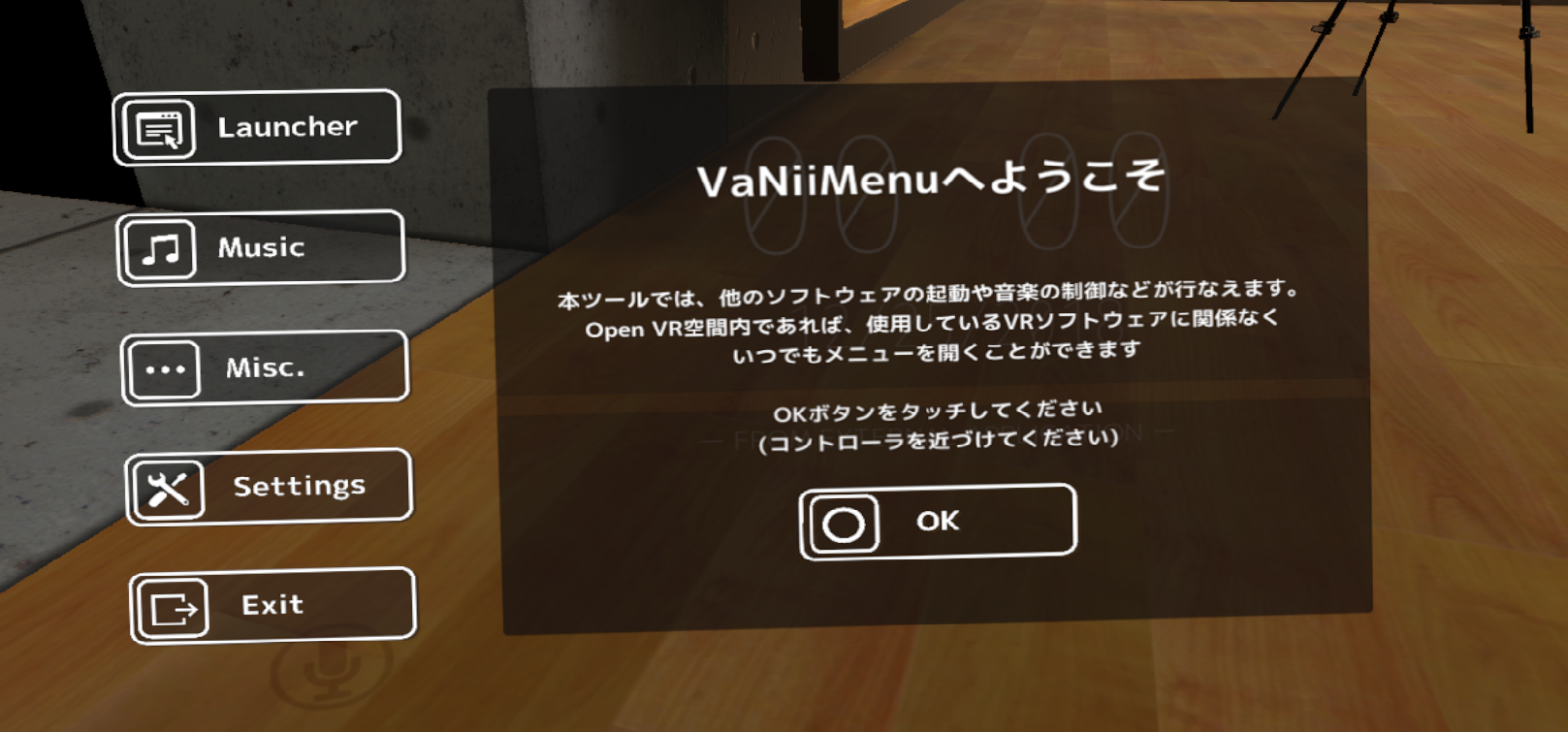

使い方
使い方: VaNiiMenu.exeをダブルクリックして起動してください。初回起動時には、起動後10秒で簡単なチュートリアルが起動します。
操作は、表示に対して物理的にコントローラを押し当てることで行います。
メニューを呼び出すには、勢いよく腕を振り下ろすことでできます。
(周囲の障害物に十分注意してください)
表示がガクガクするときは、VaNiiMenuのウィンドウをアクティブにしてください。
「テクスチャをセットできませんでした」がすごい勢いで出るのは、実行GPUとHMDが接続されたGPUが異なるときに起きます。HMDと同じグラボに接続されたモニタで起動してください。
動画に映したい方・スクショ取りたい方へ
このツールの映像や動画を取るのは構わないどころかぜひやっていただきたいのですが、このツールは、オーバーレイという仕組み上普通に撮影しようとしても映像になりません。
スクリーンショットにも映りません。
ではこのページのスクショや動画はどう撮影しているかというと、
Steam VR(「利用可能」と表示している小窓)の左上のメニューから
「ディスプレイミラー」を選択して出てきた画面には映るのでそこから撮影しています。
ここでも左上のメニューから表示方法が選べますが、おすすめはCenter Viewです。
注: DesktopViewerや、DeviceInformationの画面では個人を識別できる情報が映り込む場合があるので 撮影の際は十分注意を払ってください。
ダウンロード
VaNiiMenu Download(ライセンスと注意事項)説明書
更新情報
関連情報(連携ツールや紹介記事など)
開発者向け情報
本ソフトウェアはBSD3ライセンスです。
最新の更新、テスター募集はDiscordサーバーで配信しています。
バグ報告などもDiscordサーバーまで
できること(詳細)
VR空間内から、- 腕を振り下ろすとメニューが開き、振り上げると閉じます
- 現在時刻を確認できます
- 時刻アラームを設定することができます
- 特定のVRゲームに依存せず、Steam VR上であればどんなVR空間でも動作します
- 設定・インストール不要で簡単に使え、一方でこだわりのカスタマイズもできます
- ソフトウェア内の言語は日本語です
- コントローラのバッテリー残量を確認できます
- 事前に登録した任意のソフトウェアを起動できます
- メディアキー対応の音楽プレーヤーの操作ができます(Grooveミュージックなど)
- システム音量の調整・ミュートができます
- フォルダに入れておいたテキストを閲覧できます
- フォルダに入れておいた画像の閲覧ができ、最新の画像を表示することもできます
- Windows 8.1以降であれば高速にデスクトップ画面が確認できます
- Windows 7でもデスクトップや、事前に登録したウィンドウを確認できます
- 他のウィンドウに隠れたウィンドウも表示できます
- 事前に登録したOSCを送信することができます
- ファンクションキーを操作することができます(録画や配信の開始・終了に便利です)
- 接続されているデバイスの情報を確認することができます
- HTC Viveで動作を確認しており、Oculus RiftやWindows MRでの動作が報告されています
- メニューの開く・閉じるはロックして、ボタンを押しながらでなければ反応しないようできます
- 右手あるいは左手のどちらかのみ反応するようにもできます
- 外部連携ツールと通信する機能があります
- 背景画像が設定できます
- 空間上に画面を固定することができます
- スタイリッシュさにこだわっています
- 無料で使用することができます
もっと便利な機能がほしいですか?
他の方々が作成されたオーバーレイツールも使ってみてください。OVRDropなど、オーバーレイツールは多くの場合同時に使用できます。
VRツール一覧まとめwiki(VR Tool Wiki)
通知が見れる姉妹品のVaNiiGlassもあります
対応VR機器について
本ソフトウェアは、Steam VR(Open VR)のオーバーレイ機能を利用しています。Oculus Riftは同様の機能を提供していません。
そのため
・HTC Viveは、極めて特殊な例を除きすべてのソフトウェアで動作することが期待できます。
・PiMax、ALVR、RiftCatなどOpenVR対応機器では、動作しますが、正常に動作しない場合があります。
・Oculus Riftは、OpenVR SDKを使用したゲームでのみ動作する可能性があります。
一部のゲームにおいて動作報告があります。
Oculus SDKを使ったゲーム上では動作しません。また電池残量表示など一部の機能は動きません。
(両対応のゲームの場合、Windowsの互換性モードをWindows7にすると動作するようです)
・Windows MRは、OpenVR SDKを使用したゲームでのみする可能性があります。
Windows Mixed Reality for SteamVRをご利用ください。
(動作報告があります)
Windows MRネイティブコンテンツでは動作しません。
Oculusユーザーの方へ
このソフトはOpenVR SDKで動作するソフトでのみ動きます。Steamから起動したソフトであれば動く可能性が高いです。
また、Oculusの機器の詳細情報(バッテリー残量等)には対応していません。
Oculusユーザーの方の報告によりますと、Oculus Touchを使う場合は、
左手を時計回りに90°、右手を反時計回りに90°回転させた状態で操作すると反応するようです。
(おそらく手の甲を上向きにしてパンチするような感じ)
また、床の位置設定によりメニューの位置が操作しにくい場所に出る場合がありますが、
若干、頭を見上げるような感じに上に向けながら腕を振り下ろすと上の方にメニューが出ます。
v0.09aからの注意点
・デスクトップ全体を表示したい場合は高速なDesktopViewerを使用し、特定のウィンドウを表示したい場合はWindowViewerを使用することをおすすめします。
ただし、GPUの問題やOSバージョンの問題でDesktopViewerが使用できない場合は
速度は落ちますがWindowViewerでデスクトップを表示することができます。
・WindowViewerが表示されない場合は、Win/Deskボタンを何回か押してください。
・指定したウィンドウを表示中にウィンドウサイズを変更するとエラーが発生する場合があります。
・DesktopViewerはWindows 8.1以降のみ対応(Windows 10推奨)です。
WindowViewerはWindows 7以降対応です。
v0.06からの注意点
・メモリが少なくなっている際、DesktopViewerを使用するとVRが不安定な挙動を示すことがあります。少し待つと復旧しますが、この状態の際には他のソフトも不安定になっていますので、
ソフトの終了とメモリの開放をおすすめします。
・大量のファイルがあるフォルダを、ImageViewerに指定するとフリーズすることがあります
・大量のテキストファイルがあるフォルダを、TextViewerに指定するとフリーズすることがあります
・HTC Viveを拡張モードで動作させている際に、DesktopViewerでHMD側のモニタに切り替え、
そこにマウスカーソルを持っていくとフリーズすることがあります。
基本的にダイレクトモードで使用し、拡張モードで使用する際はモニタを切り替えないでください。
・ファンクションキーの操作は、録画ソフト等のホットキー用です。
通常のソフトのキー入力に対しては動作しないことがあります。
またキー操作の結果起きうる事象には十分注意して使用してください。
・OSC受信機能は既定で無効になりました。有効にするにはCommunication.jsonを編集してください。
・壁紙機能が付きました。有効にするには同じフォルダに画像を入れた上で、Background.jsonを編集してください。
(trueにしてファイル名を指定)
・感度調整機能(AccelerationPeak)が付きましたが、基本的にオーバーな設定になりやすいので、
Reset後、かなり注意深く縦振りして設定してください。
VRオーバーレイの仕組み
技術情報
内部で使用している基本的な仕組みについては公開しています。空間タップできるVRオーバーレイアプリケーションをUnityで作る【コーディングなし】
VRゲームにオーバーレイ表示したい人向けサンプル(OpenVR Overlay)
EasyOpenVROverlayForUnity.cs
EasyOpenVRUtil
寄付・支援について
ソフトを使用した感想や役に立った場面を、Discordやtwitter、連絡フォームなどから教えて頂けるととても嬉しいです。
感想や気持ちは、使っていただかないと書けない以上、重みがあります。
残念ながら、本ソフトウェアには使用状況を知るすべがなく、どれだけ使われているかも全くわかりません。
そのため、動画や写真で使用風景を見せて頂けるととても嬉しいです。
翻訳プロジェクトへの参加、連携ツールの制作、ドキュメントの充実化、
紹介記事の作成などして頂けると、飛んで跳ねて喜びます。
なお、金銭的な支援を希望される方は、私に寄付する代わりに、
Webの将来のためにwikipediaやWeb Archiveへの寄付をお願いします。
https://donate.wikimedia.org/
https://archive.org/donate/